EaseUS nudi oporavak podataka bez stresa za Mac korisnike
Easeus Jabuka Povrat Podataka Mac Os / / June 30, 2020
Ažurirano dana

Jedna od naših omiljenih Mac aplikacija i dalje se izražava. Čarobnjak za oporavak podataka EaseUS Pro 12.0.5 nudi razne alate koji se ne mogu pronaći samo na macOS-u. Oni uključuju mogućnost potpunog oporavka podataka, bez obzira na to zašto su stavke izbrisane. Što je još bolje, ako vaš Mac uključuje Appleov novi T2 čip, EaseUS Data Recovery for Mac prvi je i jedini softver za oporavak podataka koji vam omogućuje skeniranje i vraćanje podataka zaštićenih T2 čipom.
Što je čarobnjak za oporavak podataka EaseUS za Mac?
Gubitak podataka nije novo, a može se dogoditi u različitim scenarijima. Glavni među njima je što ste jednostavno izbrisali datoteku, a sada vam treba. Datoteke se također gube zbog oštećenja tijekom raspodjele i kad diskovi nisu demontirani. Nažalost, mnogi razlozi gubitka podataka su izvan vašeg nadzora, poput napada virusa, pad sustava, greška softvera macOS, oštećenja tvrdog diska i drugih situacija.
Čarobnjak za oporavak podataka EaseUS za Mac
Za videografe EaseUS može oporaviti i vratiti filmove koji nedostaju, TV emisije, isječke, video zapise i još mnogo toga. I da, podržava sve formate video datoteka.
EaseUS uzima nagađanja o oporavku podataka ...
Konačno, postoji sigurnosna kopija oporavka, što je možda najvažniji alat EaseUS-a do sada. Pomoću sigurnosne kopije Time Machine, Apple omogućuje relativno jednostavno čuvanje kopija datoteka na Mac računalu. Nažalost, pronalaženje tih datoteka kasnije za oporavak nije jednostavan proces. EaseUS uzima nagađanja o oporavku podataka iz sigurnosnih kopija Time Machine. Nedostaje značajka u sličnim aplikacijama za oporavak podataka na tržištu.
Ostale obilježene značajke
Postoje i druge kritične EaseUS-ove značajke koje valja napomenuti, a svaka je dizajnirana kako bi cjelokupni postupak obnove bio ugodniji i jednostavniji za upotrebu. Proces započinje brzim automatskim postupkom skeniranja.
Nakon dovršetka postupka skeniranja, pažnja se može obratiti na postupak oporavka. Pronalaženje datoteka koje nedostaju započinje fantastičnim postupkom filtriranja koji pokreću ključne riječi i različiti alati za pronalaženje. Ugrađena značajka pregleda datoteke znači da možete pogledati datoteku prije oporavka, samo kako biste bili sigurni da je ona koju želite, a time vam štedi vrijeme.
Fini ispis
Osim fizičkog pogona koji se nalazi na vašem Macu, EaseUS podržava priključene uređaje, uključujući fotoaparate, videokamere i druge videoplayere, SD i slične memorijske kartice, USB pogone i još mnogo toga. Podržani datotečni sustavi uključuju APFS, HFS +, HFS X, FAT16 / 32, exFAT i NTFS.
Aplikacija radi s macOS verzijama koje se vraćaju na macOS 10.9 Mavericks koji je objavljen 2013. godine. U idealnom slučaju, vaš Mac trebao bi koristiti najnoviju verziju macOS-a. EaseUS podržava oporavak više formata datoteka, uključujući one povezane s dokumentima, fotografijama, videozapisima, glazbom i drugima.
Na službenom mjestu možete pronaći najnovije zahtjeve i podržane pogone i datoteke Web stranica EaseUS.
Oporavak podataka pomoću EaseUS-a
Kad prvi put otvorite EaseUS Wizard Wizard za Mac, od vas će se zatražiti da identificirate, a zatim skenirate dostupnu particiju ili pogone.
Započeti:
- Otvori Čarobnjak za oporavak podataka EaseUS. (U ovim je koracima pretpostavka da koristite Pro verziju EaseUS-a. Pogledajte dolje navedene cijene za poseban groovyPost popust)
- Klik Skenirati u dnu desno, a zatim pričekajte da se postupak dovrši.
Postupak skeniranja može biti dug, ovisno o veličini pogona. Srećom, nakon što je skeniranje završeno, možete ga zadržati kopiju za kasniju upotrebu (vidi dolje). Ne brinite o stalno promjenjivom "preostalom vremenu" prikazanom tijekom postupka skeniranja. S EaseUS-om sam skenirao brojne pogone, a ovaj se broj svaki put značajno povećao.
Moj prijedlog: provjerite je li vaš Mac povezan s napajanjem, a zatim popijte šalicu omiljenog pića dok želite da se postupak dovrši!
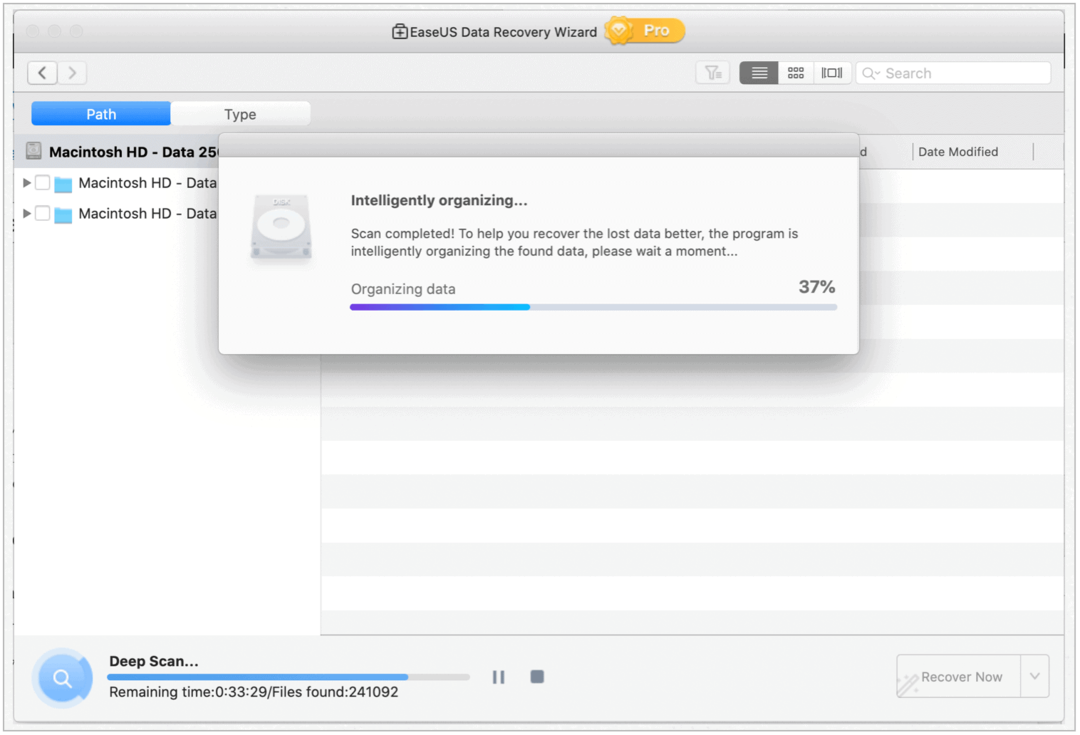
EaseUS predstavlja skenirane podatke putem Path and Type. S prethodnim ćete pronaći sadržaj koji organizira korisnik. Pod vrstom datoteke identificiraju se grafike, dokumenti, audio, video, e-pošta, arhiva i drugi. Meni se osobno ovo čini prirodnijim, ali vaš izbor može biti drugačiji.
Pronalaženje podataka
Da biste pronašli povratni sadržaj, možete se povući počevši od putanje / vrste ili upotrijebiti funkciju pretraživanja softvera. Ne postoji nijedan ispravan ili pogrešan način. Ovisno o tome što tražite, kombinacija svakog od njih mogla bi najbolje funkcionirati.
Sljedeći primjer prikazuje pretraživanje za "img". Kao što vidite, za svaku datoteku koja se nalazi u pretraživanju možete vidjeti njeno ime, veličinu, datum kreiranja, datum promjene i putanju. Pomaknite se prema dolje da biste pronašli više rezultata pretraživanja. Možete dvaput kliknuti mape u rezultatima pretraživanja kako biste se dodatno izučili.
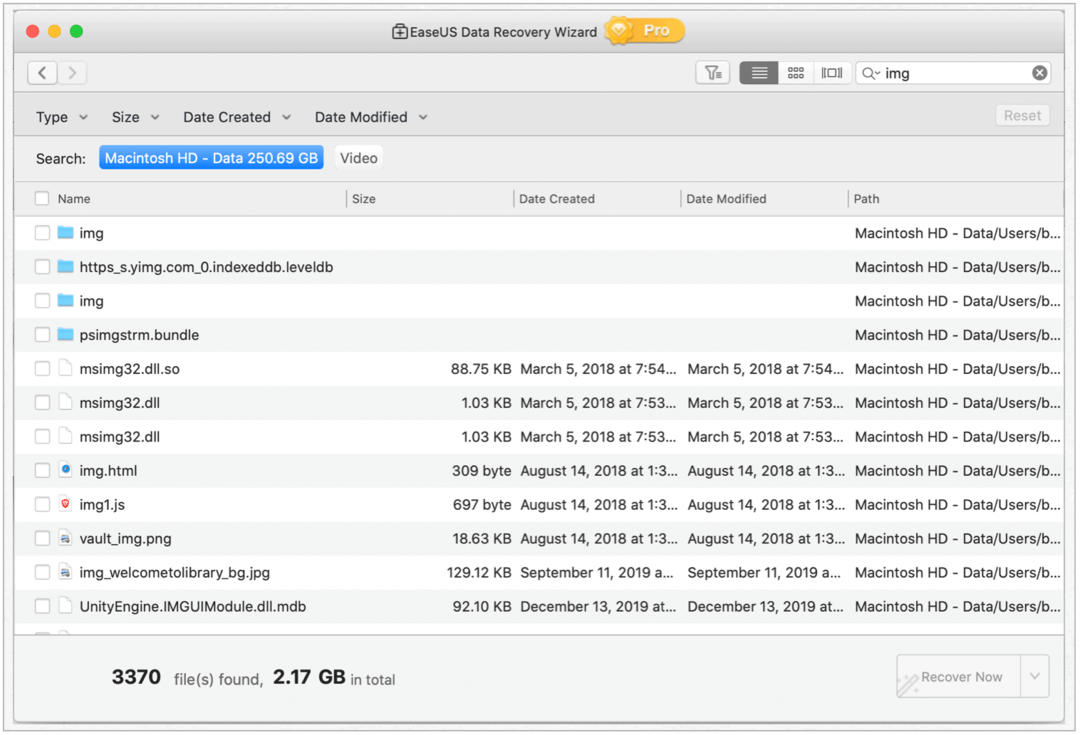
Pregled podataka
Da biste pregledali datoteku, dvaput kliknite kad je to primjereno. Podaci koje možete pregledati uključuju videozapise i fotografije te dokumente poput onih napisanih u programu Word i Pages. Sistemske datoteke, ne iznenađuje, ne mogu se pregledati.
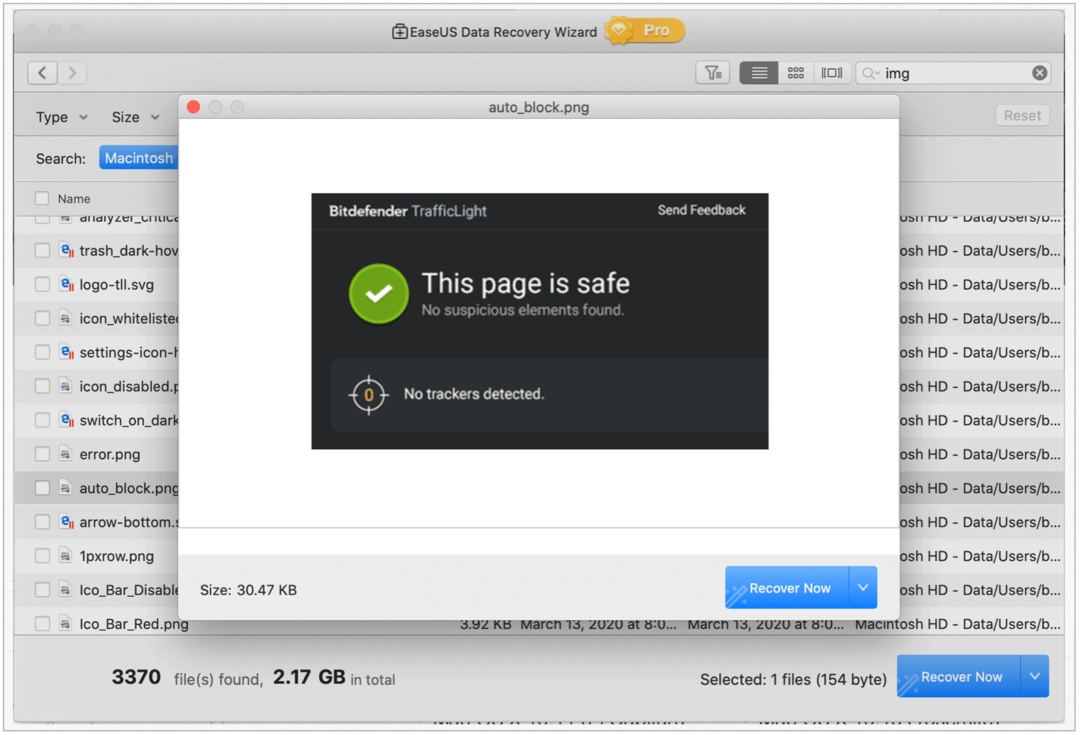
Što ako se izgubim?
Da biste započeli drugo pretraživanje, također se možete vratiti na početak koristeći strelicu za povratak u gornjem lijevom dijelu aplikacije. Time ćete izbrisati vašu trenutnu pretragu.
Oporavak datoteka
Dok pronađete datoteke za oporavak, potvrdite okvir pokraj nje. Dok to učinite, pored gumba Oporavi sada, vidjet ćete broj i veličinu zapisa. Nakon što ste spremni za vraćanje, kliknite Obnovi sada. Ondje pronađite mjesto za umetanje datoteka, a zatim kliknite Spremi.
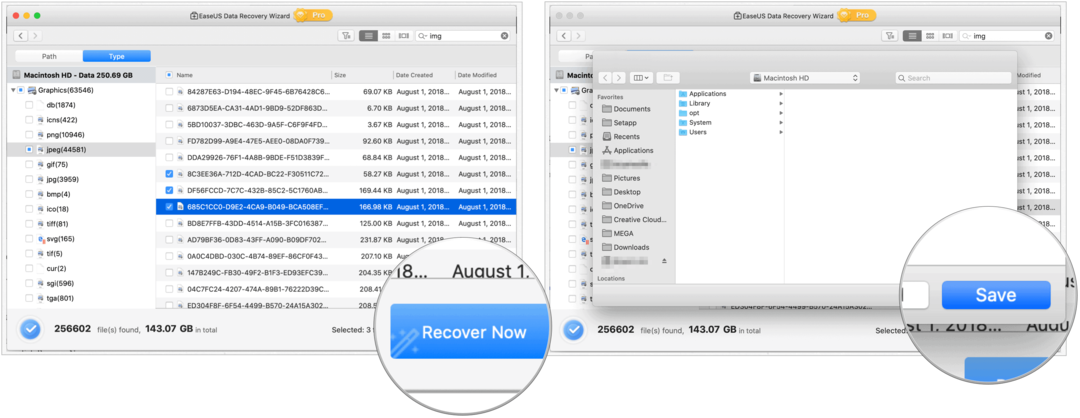
To vam se toplo ne preporučuje, ali nije potrebno nemoj spremite datoteke na isti pogon, ali umjesto toga koristite besplatnu uslugu oblaka poput DropBox, Google Drive ili One Drive. Nakon što oporavite (datoteke), možete ih koristiti kako god želite.
Spremanje vašeg skeniranja
Trebali biste spremiti rezultate skeniranja kako ne biste morali ponovo skenirati svaki put kada želite koristiti EaseUS. S vremenom će ti rezultati prirodno ostariti jer se nove datoteke dodaju na particiju ili pogon. U pogodno vrijeme ponovno pokrenite skeniranje.
Kada napustite EaseUS, od vas će se tražiti da spremite skeniranje. Kliknite Da za to.
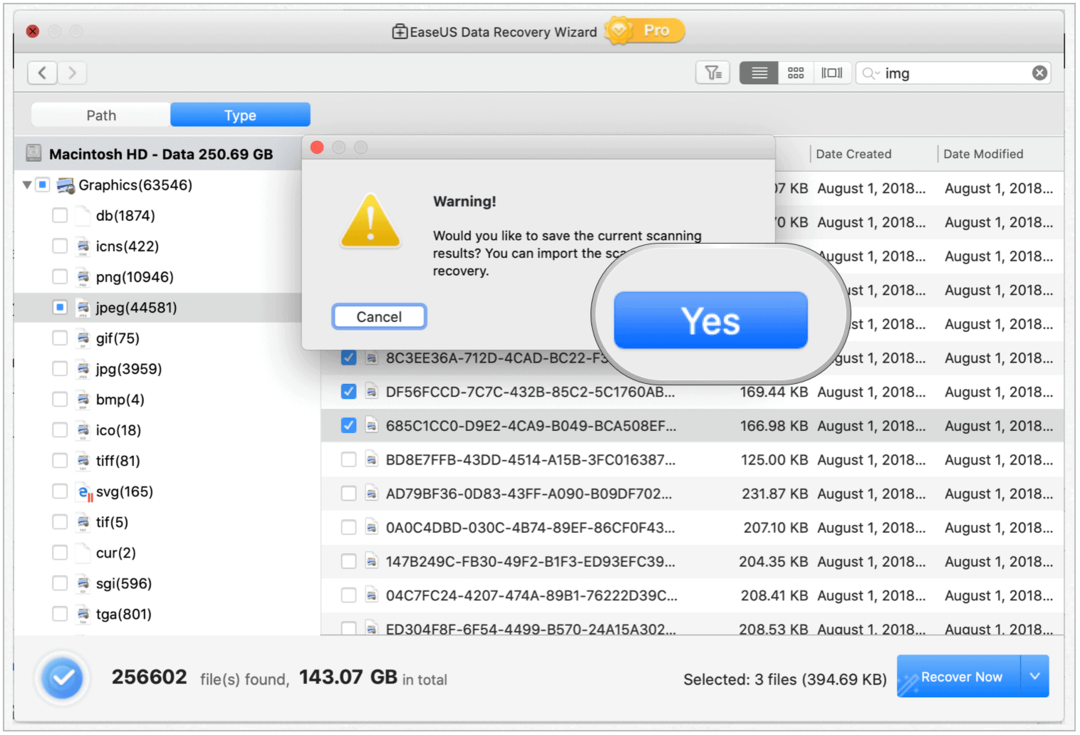
O T2 čipu
Apple T2 čip je 64-bitni ARMv8 čip koji radi na zasebnom operativnom sustavu koji se zove bridgeOS. Prvi put predstavljen na iMac Pro (2017), čip je dizajniran za bolju zaštitu Maca i zaštitu od potencijalnih sigurnosnih prijetnji kao što su napadi hladnim pokretanjem ili slučajnim brisanjem podataka.
T2 čip je otežao oporavak podataka koristeći rješenja trećih strana poput EaseUS-a. No, kompanija kaže da je „uspješno razvila ekskluzivnu i sigurnu tehnologiju za oporavak podataka za rješavanje ovog problema. Korisnici mogu učinkovito i brzo vratiti izbrisane ili izgubljene podatke na novim Mac računalima u sekundi. Nije potrebno tehničko iskustvo. "
Jednostavne cijene (i značajan popust za gP čitatelje)
EaseUS nudi i besplatnu i plaćenu verziju svog popularnog čarobnjaka za oporavak podataka za Mac. Iako sam se u ovoj recenziji fokusirao na Pro verziju, Besplatna verzija također ima mnogo vrijednih značajki. EaseUS pruža izvrsnu usporedba značajki uključeno u besplatnu i pro / plaćenu verziju proizvoda.
S tim u vezi, EaseUS je ograničeno vrijeme pristao pružiti svim čitateljima groovyPost značajan popust od 74% na svoju vodeću Pro verziju Čarobnjaka za oporavak podataka za Mac. Obično možete 169,95 dolara zgrabite kopiju sada za 44,97 USD i primati doživotne nadogradnje i besplatne usluge daljinskog oporavka.
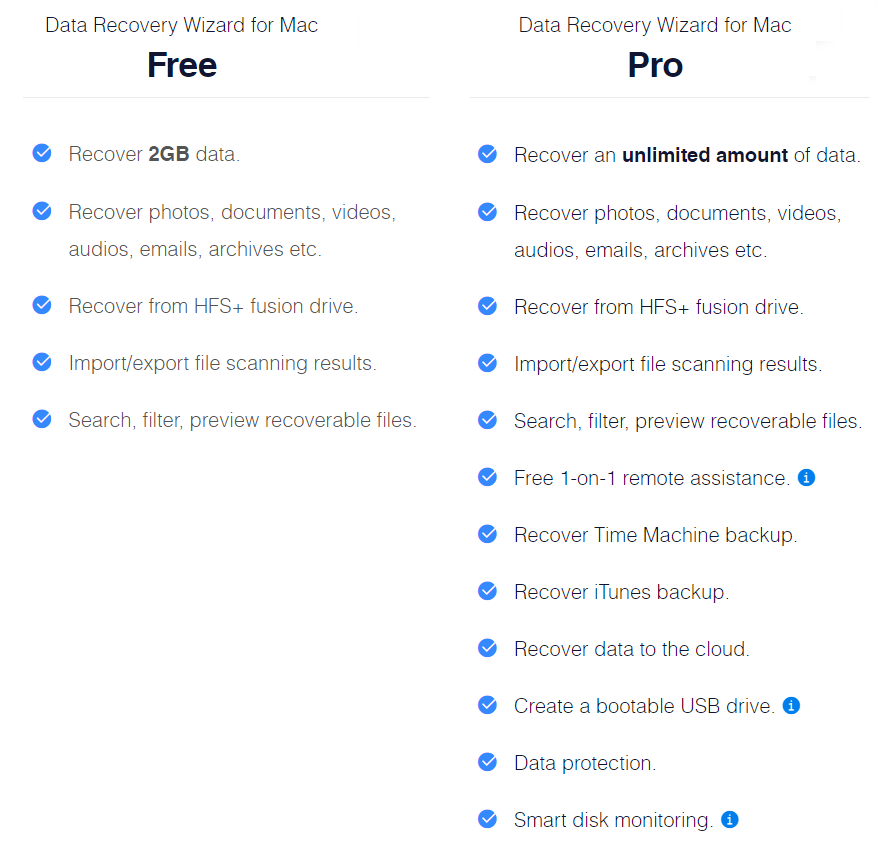
EaseUS Sažetak
Oporavak podataka mnogo je lakši kada se koristi EaseUS. Alat lansiran 2004. godine, alat se nastavlja poboljšavati sa svakim novim izdanjem. Dostupan je i za iPhone, Windows i uređaje sa sustavom Android, EaseUS je dostupan putem besplatne probne verzije. Na raspolaganju su razni Pro planovi za otključavanje svih funkcija EaseUS-a.
Sponzorirao je EaseUS, proizvođač čarobnjaka za oporavak podataka za Mac
